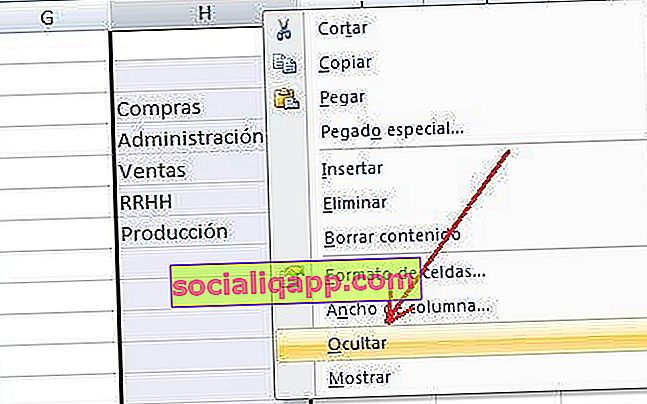Excel'de bir şablon veya form oluşturmak istiyorsanız, bazen seçilebilir değerlere sahip listeler veya açılır menüler ekleyebilmek kullanışlı olur.
Bu tür bir açılır menü, verileri elektronik tablonun kendisindeki hücrelerden veya harici bir dosyadan elde edebilir. İhtiyacınız olan şey basit bir form oluşturmaksa, liste verilerini başka bir dosyadan almak pek pratik değildir, bu yüzden bu sefer kendimi size bu tür bir menüyü oluşturmanın en kolay yolunu göstermekle sınırlayacağım.
Önce açılır menüyü nerede oluşturmak istediğinizi ve listenin hangi değerleri içermesini istediğinizi seçin. Aşağıdaki resimde size gösterdiğim örnekte, C3 hücresinde açılır listeyi oluşturacağız. Sol tarafa listeyi tanımlamak için " Bölüm " adını koydum . Başka bir sütunda, sayfadaki verilerin geri kalanından uzakta, oluşturacağım listede veya menüde görünmesini istediğim alanları yazdım.
Ardından Veri sekmesine gidin ve Veri doğrulama üzerine tıklayın .
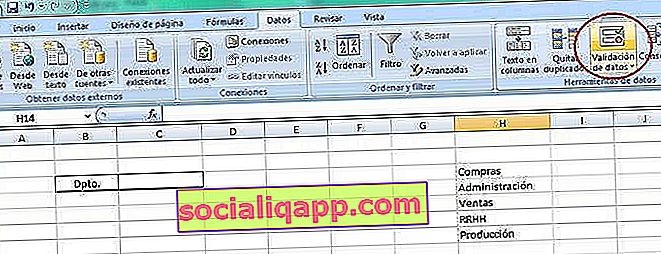
Veri doğrulama penceresinde, Ayarlar sekmesinde İzin Ver: Liste'yi seçin . Aşağıda Origin seçeneğinin nasıl göründüğünü göreceksiniz . Sağda görünen küçük simgeye tıklayın (resme bakın).
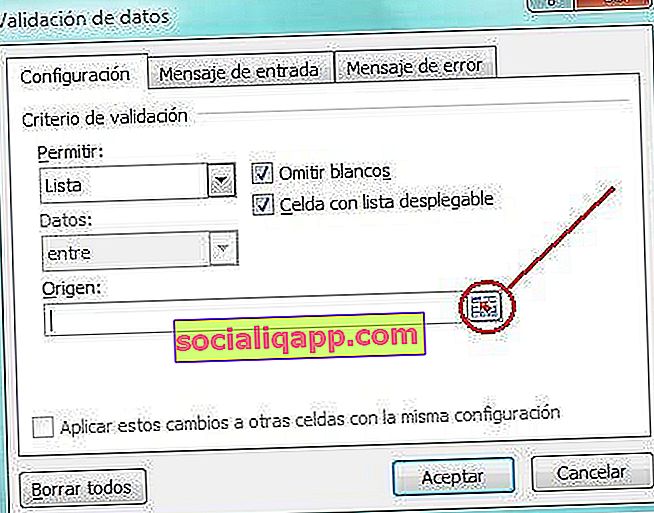
Elektronik tabloya dönüyoruz. Listede görünmesini istediğiniz hücreleri sol fare düğmesini bırakmadan seçin . Liste için seçtiğiniz hücrelerin Veri Doğrulama penceresinde nasıl göründüğüne dikkat edin . Resimdeki örnekte H3 hücresinden H7'ye kadar seçtik. Hit Enter .
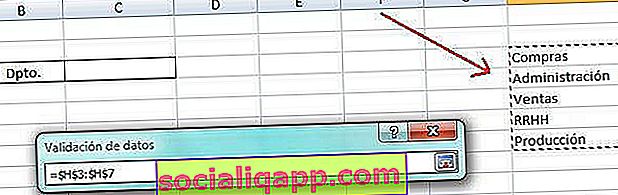
Veri Doğrulama penceresine geri dönüyoruz . Şimdi Köken alanının nasıl göründüğünü ve ardından seçtiğiniz hücrelerin nasıl göründüğünü göreceksiniz. Tıklayın Tamam .

Liste oluşturuldu.

Son olarak, listenin değerlerinin çok estetik olmadığı için görünür olmasını istemiyorsanız, sütunu seçebilir ve bu sütunun gösterilmemesi için Gizle'ye sağ tıklayabilirsiniz .